Google Chrome è uno dei più browser Web stabili disponibili. Tuttavia, di tanto in tanto si verificano problemi. A volte potresti trovare Chrome non risponde sul tuo telefono Android.
Quando ciò accade, non puoi visitare i tuoi siti preferiti, effettuare acquisti online, compilare moduli online e altro ancora. Il problema ti impedisce di utilizzare il browser per accedere a Internet.
Fortunatamente, ci sono alcuni modi per evitare che Chrome non risponda su Android e ti mostreremo come.
Forza la chiusura e la riapertura di Chrome
Quando Chrome smette di rispondere sul telefono, la prima cosa da fare è chiudere e riaprire il browser. In questo modo si risolvono eventuali problemi che potrebbero causare il mancato funzionamento del browser.
Se un semplice riavvio non funziona, prova a forzare la chiusura e il riavvio del browser, come segue:
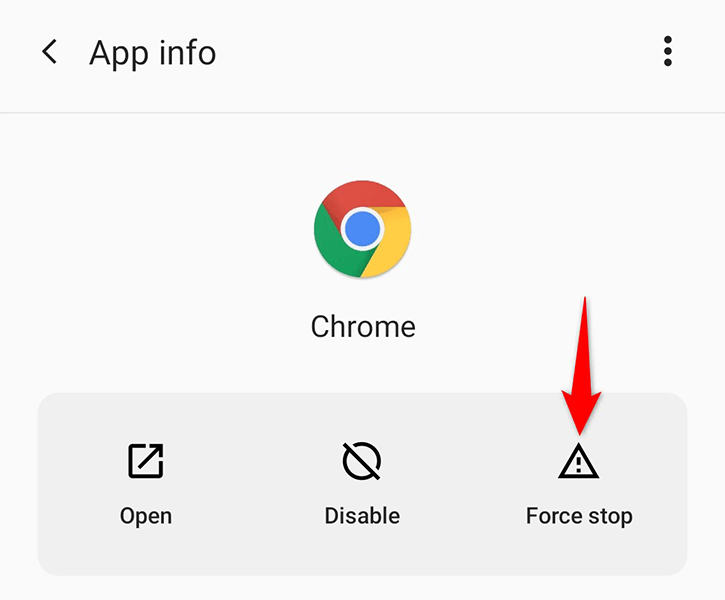
Assicurati che Internet funzioni
Chrome richiede l'accesso a Internet per funzionare e, se la connessione non funziona o è discontinua, potresti riscontrare problemi con le sessioni di navigazione. Questo a volte porta il browser a non funzionare affatto.
Un modo per evitare che Chrome non risponda sul tuo Android è passare a un'altra modalità Internet sul telefono. Ad esempio, se attualmente utilizzi il Wi-Fi, passa ai dati mobili e verifica se Chrome funziona.
Per verificare se il problema riguarda il router, prova a utilizzare Internet su un altro dispositivo connesso allo stesso router. Se anche l'altro dispositivo presenta problemi, risolvere i problemi della connessione Internet oppure chiedi aiuto al tuo fornitore di servizi Internet.
Riavvia il tuo telefono Android
Ogni volta che trovi un'app installata che non risponde, riavvia il telefono e verifica se il problema viene risolto. Nella maggior parte dei casi, un semplice riavvio del telefono risolve molti problemi minori. Dovrebbe funzionare anche quando Chrome smette di rispondere..
Puoi riavviare il tuo telefono Android tenendo premuto il pulsante di accensione e scegliendo Riavvia dal menu.
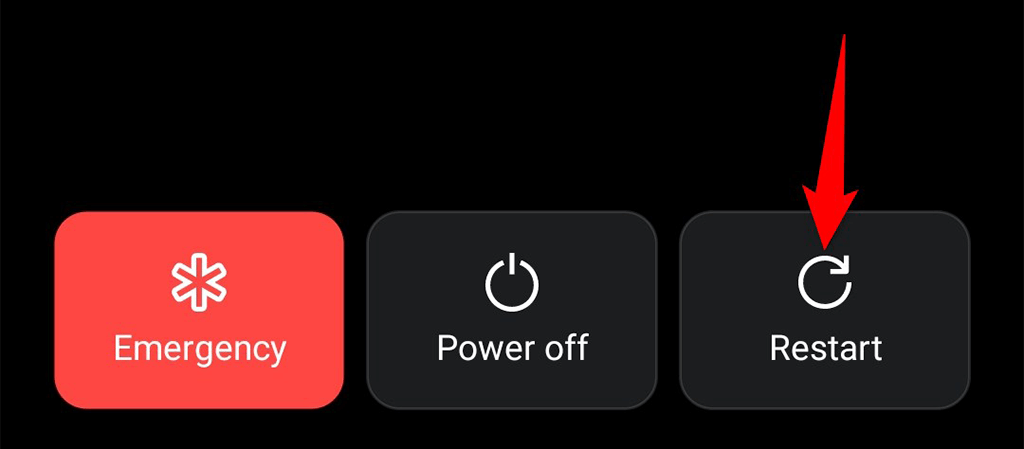
Avvia Chrome quando il telefono si accende e verifica se riesci a navigare nei tuoi siti senza che il browser vada in tilt.
Cancella i file della cache di Chrome
I file della cache aiutano Chrome a migliorare la tua esperienza di navigazione, ma una cache difettosa può causare vari problemi con il browser. Ciò include il mancato funzionamento di Chrome sul tuo telefono.
L'aspetto positivo dei file di cache è che puoi cancellare questi file senza compromettere i tuoi dati personali nel browser. Ecco come farlo per Chrome.
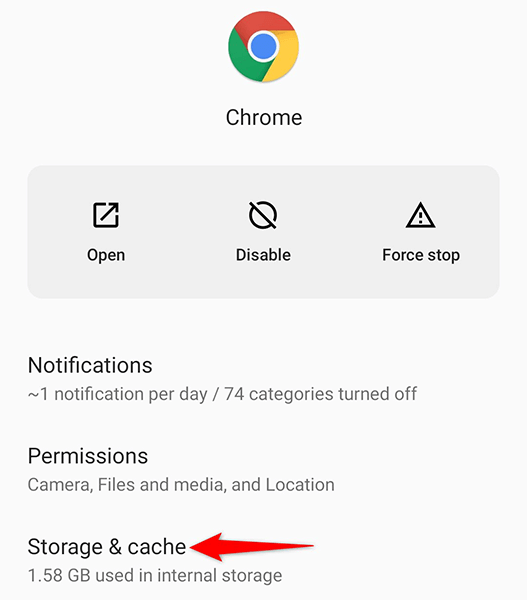
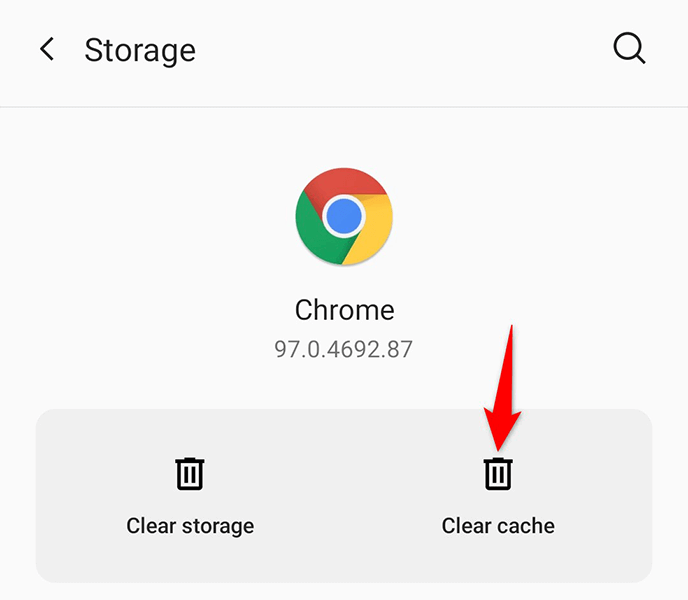
Disinstalla gli aggiornamenti per Chrome
Gli aggiornamenti delle app dovrebbero correggere i bug esistenti e introdurre nuove funzionalità, ma a volte causano vari problemi. Se il tuo browser Chrome ha smesso di rispondere dopo aver installato un aggiornamento del browser, il colpevole potrebbe essere quell'aggiornamento.
In questo caso, puoi ripristinare l'aggiornamento e riportare il browser allo stato precedente.
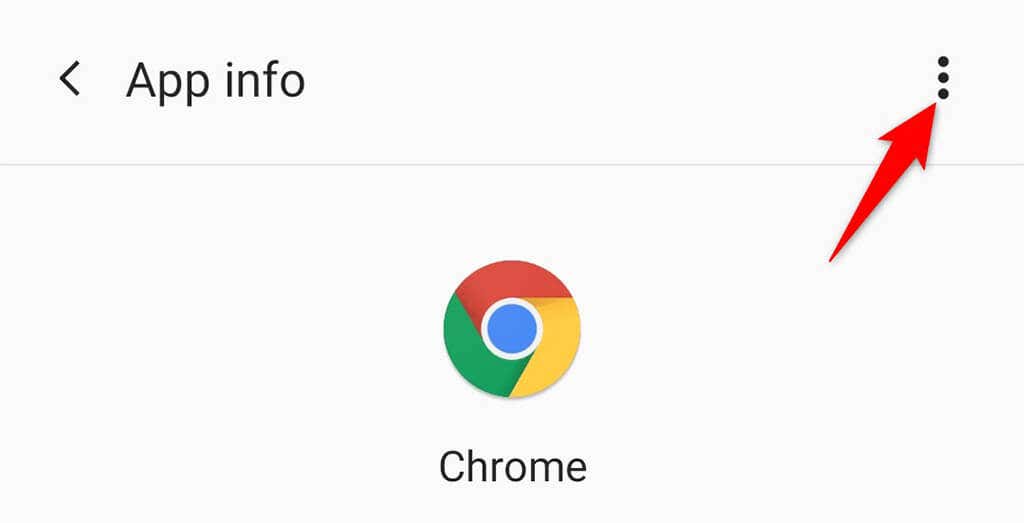
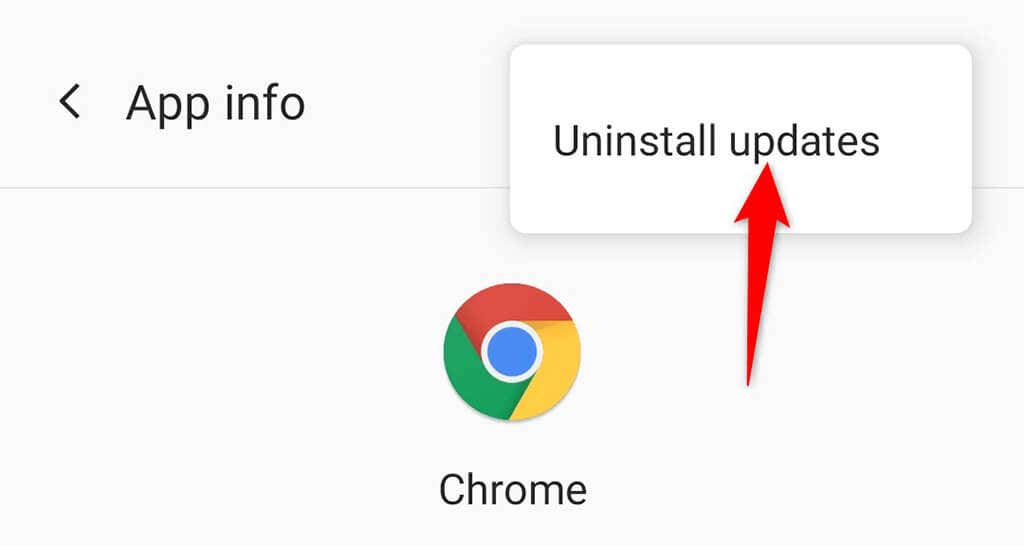
Aggiorna Google Chrome
Uno dei motivi per cui Chrome non risponde sul tuo Android è che non aggiorni il browser da molto tempo. Una vecchia versione del browser può causare vari problemi, tra cui la mancata risposta improvvisa durante la navigazione sul Web..
Fortunatamente, puoi aggiorna Chrome sul tuo telefono utilizzare Google Play Store e risolvere eventuali problemi relativi agli aggiornamenti con il browser.
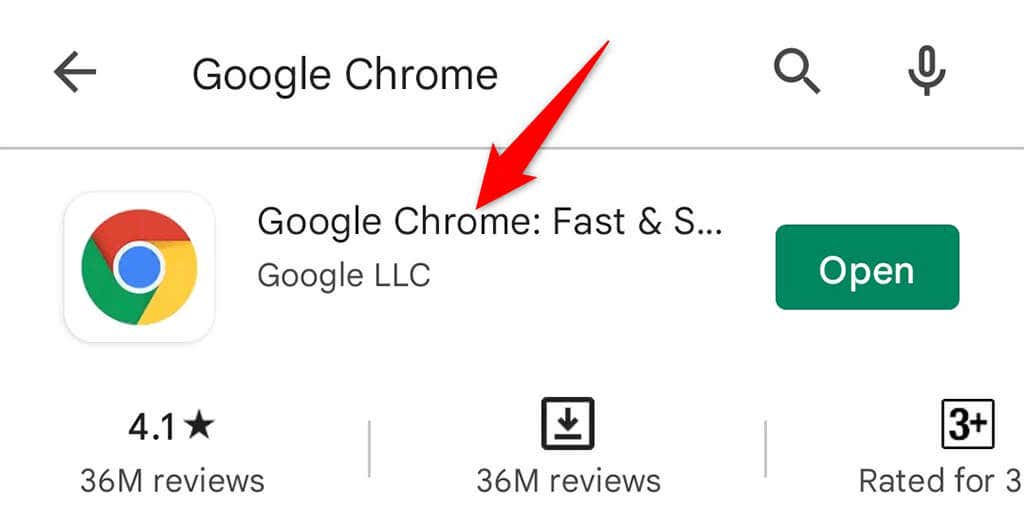
Reinstalla Chrome sul tuo telefono Android
Reinstallare un'app difettosa spesso aiuta a risolvere molti problemi. Questo perché quando reinstalli un'app, rimuovi tutti i file principali dell'app e quindi ricarichi tali file sul telefono. Ciò risolve eventuali problemi principali con l'app.
Per reinstallare Chrome sul tuo telefono, tutto ciò di cui hai bisogno è l'accesso a Internet.
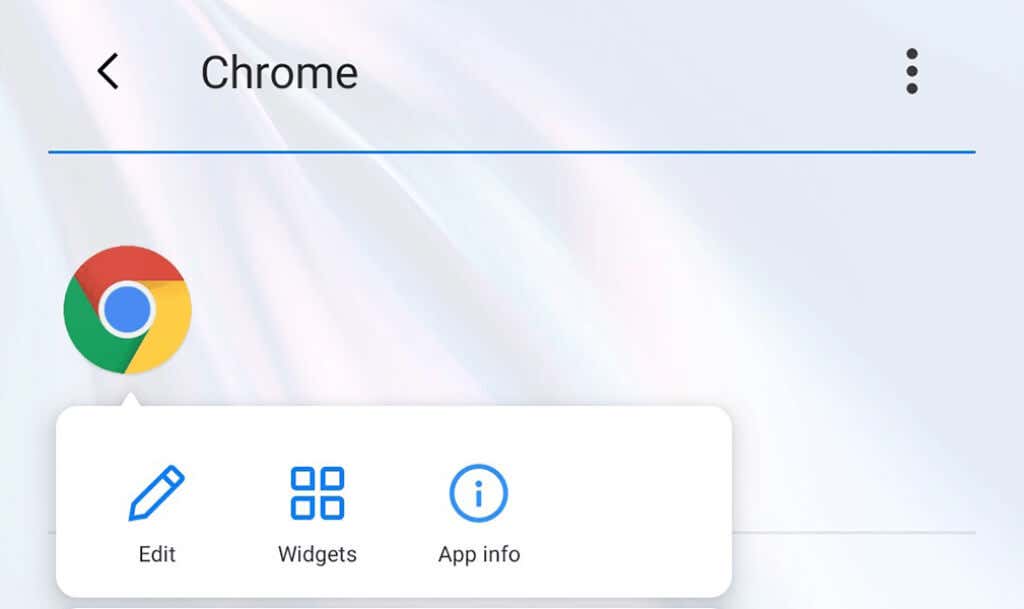
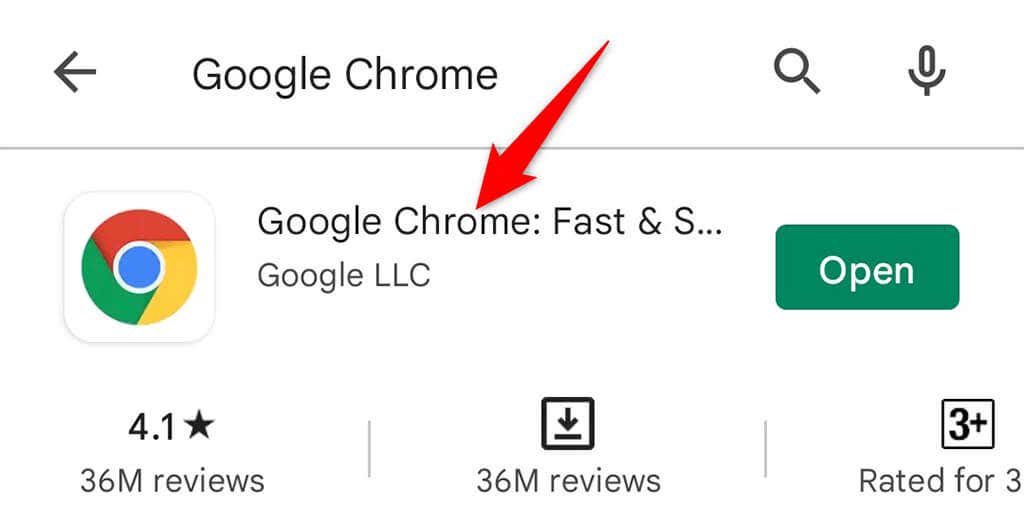
Utilizza la modalità provvisoria su Android
Android offre una modalità speciale chiamata modalità provvisoria, in cui puoi verificare se un'app causa problemi con un'altra app. Ad esempio, la mancata risposta di Chrome potrebbe essere il risultato dell'interferenza di un'altra app con questo browser.
Per verificare se è così, attiva la modalità provvisoria sul telefono e verifica se Chrome funziona. Se il problema persiste, è probabile che un'altra app sul tuo telefono stia causando problemi con Chrome. In questo caso, dovrai rimuovere manualmente le app sospette dal tuo telefono..
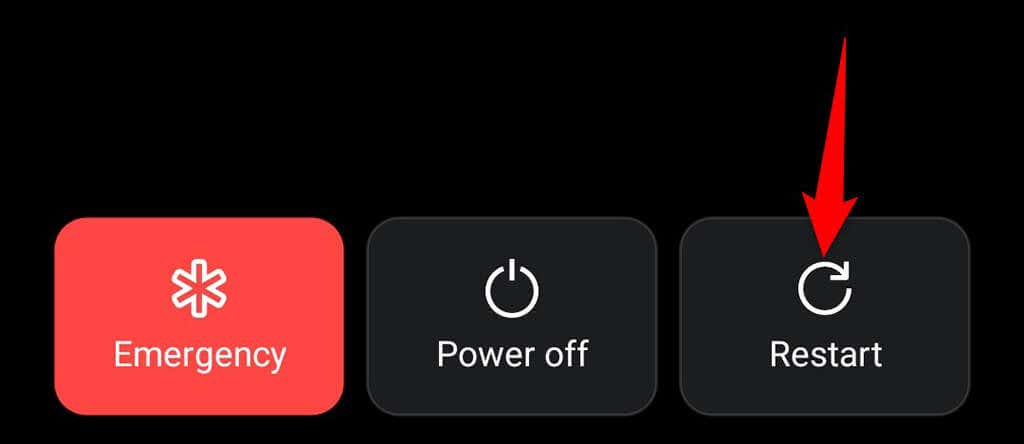
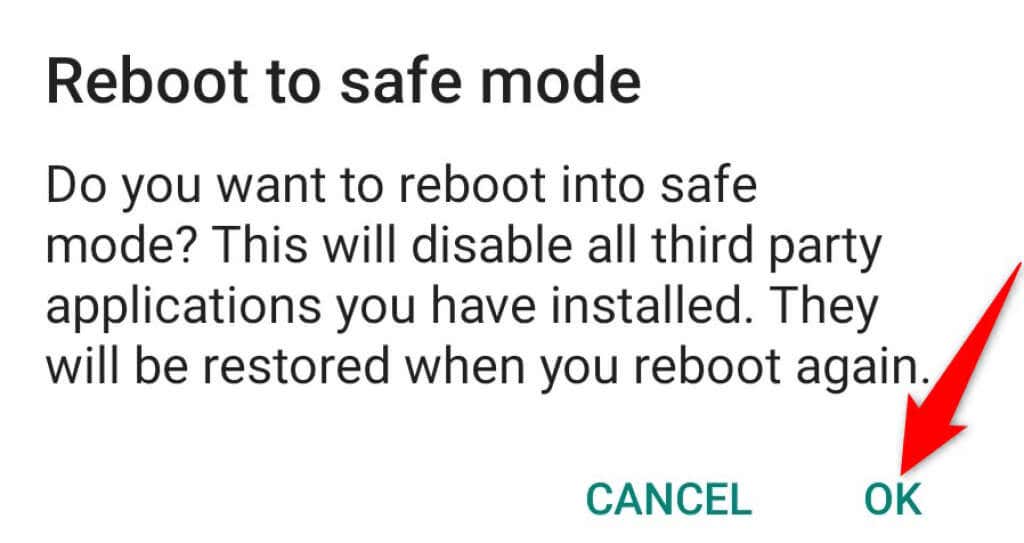
Aggiorna il sistema operativo Android
Mantenere aggiornato il sistema operativo del tuo telefono è importante quanto mantenere aggiornate le tue app. Assicurati che sul tuo telefono sia installata la versione più recente del sistema operativo Android in modo che eventuali problemi esistenti vengano risolti.
È facile aggiornare la maggior parte dei telefoni Android e puoi farlo dall'app Impostazioni. In questo modo probabilmente risolverai il problema che Chrome non risponde sul tuo telefono.
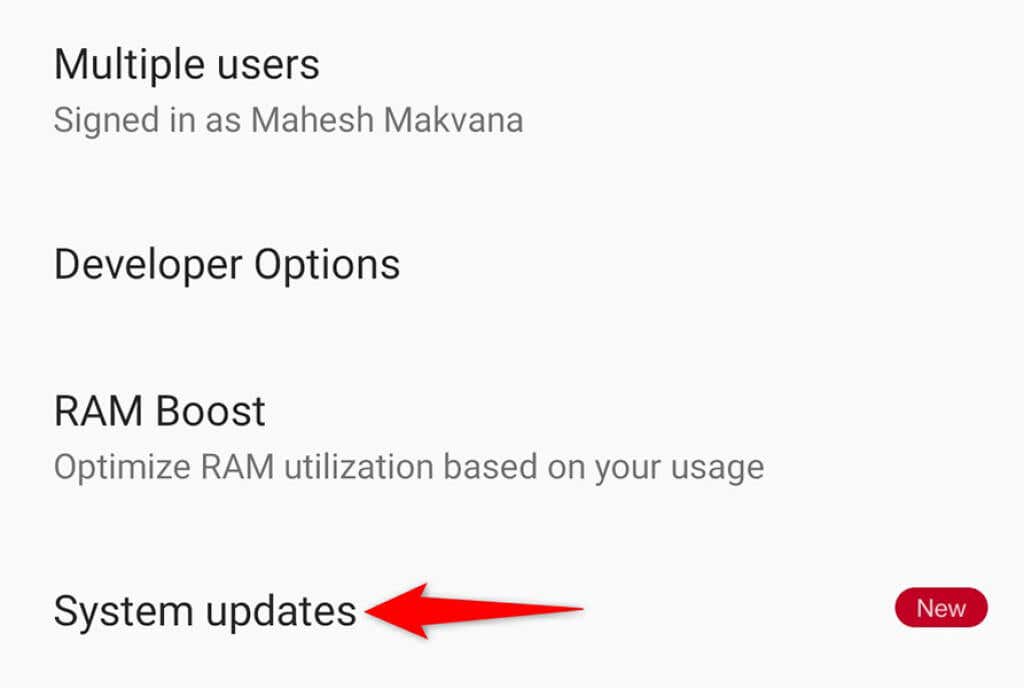
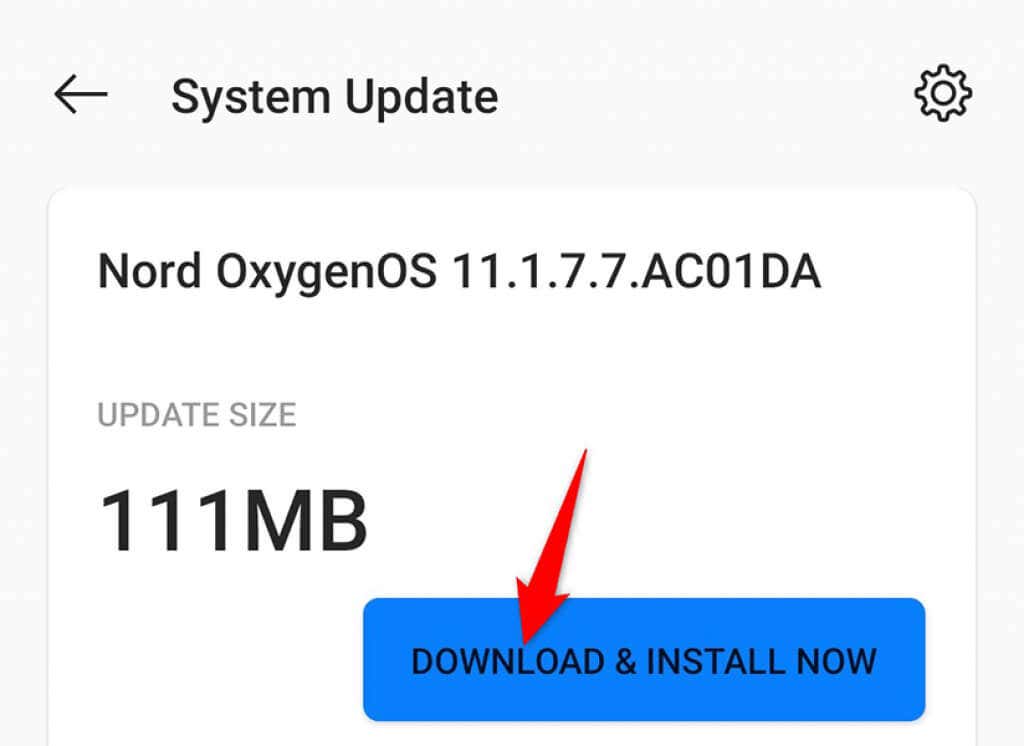
Rendi Chrome reattivo sul tuo telefono Android
Chrome è il browser web preferito da tutti e, quando non risponde, causa problemi a tutti. Se trovi Chrome non risponde sul tuo dispositivo Android, uno dei metodi sopra indicati dovrebbe aiutarti a risolvere il problema. Ci auguriamo che questa guida ti sia d'aiuto.
.